Huawei Phone Clone ist eine von Huawei entwickelte Anwendung, mit der Daten wie Bilder, Videos, Kontakte usw. von iPhone oder Samsung, Google Pixel, Xiaomi und anderen Android-Modellen auf Huawei übertragen werden können. Obwohl Huawei Phone Clone ein nützliches Tool zum Datenübertragen ist, fragen sich viele Leute, was zu tun ist, wenn Phone Clone nicht funktioniert? Machen Sie sich keine Sorgen. Lesen Sie weiterhin, um alle möglichen Lösungen zur Fehlerbehebung zu finden.
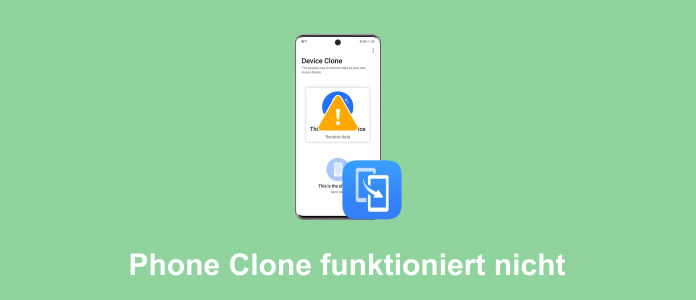
Wenn Sie ein neues Huawei-Telefon besitzen und die Daten Ihres alten Telefons darauf übertragen möchten, verwenden Sie Huawei Phone Clone. Und es kann 2 Situationen vorkommen, wenn Phone Clone nicht funktioniert: Phone Clone bricht ab oder die Daten nicht übertragbar sind. Die entsprechenden Lösungen werden Ihnen angeboten.

Überprüfen Sie zuerst die Betriebssystem-Version Ihres Smartphones. Wenn Sie auf das Smartphone, die über iOS 8.0 und höher oder Android 7.0 und höher verfügt, kann Phone Clone laufen. Im Gegenteil kann es sein, dass Phone Clone abricht oder nicht heruntergeladen wird.
Tipp: Beispielweise wollen Sie die Daten von Samsung auf Huawei übertragen. Gehen Sie zu "Softwareinformation" unter "Einstellungen", um die aktuelle Android-Version zu erhalten.
Website: https://consumer.huawei.com/de/emui/clone/
Wenn Sie eine ältere Version von Phone Clone installiert haben, kann es auch sein, dass Phone Clone nicht funktioniert. Laden Sie daher die neueste Version von Phone Clone aus dem App Store herunter, bevor Sie mit der Übertragung beginnen.
Deaktivieren Sie WLAN auf den beiden Geräten, um eine stabile Verbindung während der Übertragung zu gewährleisten. Wenn die Verbindung der Übertragung häufig abbricht, müssen Sie zuerst sicherstellen, ob Sie WLAN deaktiviert haben.
Es kann auch sein, dass die Daten mit Phone Clone nicht übertragbar sind. Vergewissern Sie sich, dass Sie genügend Speicherplatz auf Ihrem neuen Huawei-Smartphone haben. Oder sparen Sie Speicherplatz, indem Sie nicht mehr benötigte Daten löschen.
Wenn Sie bereits eine stabile Verbindung hergestellt haben, funktioniert Huawei Phone Clone immer noch nicht. Es kann aufgrund der Größe der ausgewählten Daten etwas länger dauern. Sie können die Daten in mehrere Teile aufteilen und auf das neue Handy übertragen.
Hinweis: Huawei Phone Clone kann die Daten einschließlich Bilder, Videos, Kontakte, Nachrichten, App vom alten Handy auf Huawei übertragen. Wenn Sie aber den WhatsApp-Verlauf übertragen, funktioniert Phone Clone leider nicht.
MobieSync ist die beste Alternative zu Phone Clone. Als ein professioneller Smartphone-Manager bietet Aiseesoft MobieSync die Möglichkeit, verschiedene Daten wie Fotos, Videos, Musik, Kontakte usw. zwischen Android- und iOS-Geräten zu übertragen. Datensicherung und -wiederherstellung sowie weitere Funktionen stehen Ihnen zur Verfügung. Im Vergleich zu Phone Clone können die Daten nicht nur auf Huawei, sondern auch Daten von Huawei auf iPhone übertragen, Samsung und andere Marken übertragen werden.
• Daten zwischen iPhone, iPad und iPod touch übertragen
• Daten zwischen verschiedene Android-Marken übertragen
• Daten zwischen Android- und iOS-Geräten übertragen
• Daten vom Handy auf PC sichern
• Handy Daten verwalten
Schritt 1: Laden Sie Aiseesoft MobieSync herunter und installieren Sie es auf Ihren Computer.
Schritt 2: Um die Daten über USB-Kabel problemlos zu übertragen, aktivieren Sie USB-Debugging unter "Einstellungen".

Schritt 3: Starten Sie Aiseesoft MobieSync. Schließen Sie die beiden Geräte über USB-Kabel an den Computer an. Die beiden Geräte werden erkannt und die Daten analysiert.

Schritt 4: Klicken Sie auf eines der angeschlossenen Handys, um es als Quellgerät auszuwählen. Unter "Fotos", "Musik" und "Videos" finden Sie die entsprechenden Daten des Quellgerätes. Wählen Sie die gewünschten Daten aus.

Schritt 5: Klicken Sie anschließend auf "Aufs Gerät übertragen" und stellen Sie das Gerät fest, das die ausgewählten Daten empfangen wird. Starten Sie nun, die von altem auf neues Gerät zu übertragen.

1. Warum dauert Phone Clone so lange?
Wenn Sie auf Ihrem alten Handy zu viele Daten für die Übertragung ausgewählt haben, dauert die Übertragung deutlich länger.
2. In welchem Handy muss bei Phone Clone die SIM-Karte sein?
Das geht das Handy nichts an. Egal welches Handy Sie benutzen, die SIM-Karte muss im Handy sein, wenn Sie die Kontakte vom alten Handy übertragen wollen.
3. Kann ich auch ohne SIM-Karte Daten übertragen?
Ja, Sie können ohne SIM-Karte die Daten zwischen verschiedenen Geräten zu übertragen. Wenn Sie keine Daten auf der SIM-Karte gespeichert haben, ist eine SIM-Karte bei der Übertragung nicht erforderlich.
Fazit
Dieser Artikel konzentriert sich auf einige hilfreiche Lösungen zur Fehlerbehebung. Wir hoffen, dass Sie bereits verstanden sind, wie man mit einem nicht funktionierenden Phone Clone umgeht. Darüber hinaus empfehlen wir Ihnen, Aiseesoft MobieSync auszuprobieren, um eine bessere Erfahrung als mit Phone Clone zu machen. Laden Sie Aiseesoft MobieSync herunter, um sich keine Sorgen über die Datenübertragung zu machen.
 Schreiben Sie hier den ersten Kommentar!
Schreiben Sie hier den ersten Kommentar!